PlayStation 3 콘솔용 Mod (모드) 제작
문서 요약: PlayStation 3용 모드 제작에 관한 안내입니다.
문서 변경 내역: 작성 Josh Adams; 유지 관리 Richard Nalezynski?.
설치
개요
- PS3에서의 UT3용 모드 지원은 PC의 툴셋에 기초를 두고 있습니다. PS3에서 실행되는 게임내 모드 도구는 없습니다. 그러나 이는 사람들에게 그들이 원하는 것은 무엇이든 만들 수 있는, 어마어마한 자유를 부여합니다 (온당한 범위 내에서. 결국 PS3는 가상 메모리 없이 한정된 양의 메모리를 가지고 있으므로).
- 이 문서에서는 무엇을 할 수 있는지, 어떻게 하는지, 그리고 모드를 어떻게 PS3로 옮기는지에 대해 설명합니다.
- 일반적인 파이프라인은 다음과 같습니다:
- 콘텐츠를 만들고/만들거나 스크립트 코드를 쓴다.
- Unreal Frontend (UFE) 도구를 사용해서 모드를 PS3 용으로 “쿡”한다.
- 지원되는 이동식 미디어 디바이스를 PC에 넣는다.
- UFE는 모드를 디바이스의 특별 위치에 복사한다.
- 디바이스를 PS3로 가져와서 모드를 임포트한다.
- PS3에서 재생 및 테스트를 한다.
지원되는 것들
- 다음 타입의 모드들이 지원됩니다. 제한 사항에 대해서는 아래의 ‘지원되지 않는 것들’ 섹션을 참고하십시요.
- Maps
- 이 모드들은 UnrealEd로 만들어지고 저장됩니다.
- 이것들은 Epic이 공급하는 게임 타입 또는 여러분 자신의 게임 타입을 위해 새로 만들어진 맵들입니다.
- Mutators
- 이 모드들은 UnrealScript로 프로그램된 것들입니다.
- 이것들은 매치가 이루어지는 동안에 선택적으로 활성화됩니다. 모든 무기들을 대체하는 것에서부터 플레이어의 움직임에 영향을 주도록 기묘한 방법으로 중력을 변경하는데 이르기까지 다양한 일을 할 수 있습니다.
- 이것들은 클라이언트 PS3에 모드를 설치할 필요 없이, 새로운 타입의 게임을 실행하는 서버로부터 자동으로 다운로드 받을 수 있습니다. 이는 단지 클라이언트로서 플레이하기 위한 것이라는 점을 유의하십시요; Mutator를 서버 (또는 오프라인)에서 실행하려면 보통의 방법으로 모드를 설치해야 합니다. 자동 다운로드된 모드들은 오직 임시 캐시에만 저장됩니다.
- Game types
- UnrealScript로 프로그램된 모드들입니다.
- 이는 기존의 맵을 사용하는 새로운 게임 규칙의 세트입니다 (게임 타입에 대한 것은 Total Conversions 참고)
- 이것들은 위의 Mutator처럼 자동 다운로드 받을 수 있습니다.
- Custom Characters
- UT3에서 캐릭터 하나하나는 단순히 맞춤 캐릭터 시스템을 구성하는 요소입니다.
- Total Conversions
- Total Conversion, 또는 TC는, 일반적으로 Main 메뉴를 포함해서 게임에 따라온 모든 콘텐츠를 완전히 독특한 콘텐츠로 대체하는 것을 의미합니다.
- PS3에서, Main 메뉴는 대체될 수 없는 것입니다. 그렇지만 이는 TC의 메인 메뉴인 다른 레벨을 적재하는데 사용될 수 있습니다. 그 다음에는 TC의 맵 등을 적재하기 위해 분기할 수 있습니다.
- 이들은 보통 새 게임 타입, 새 모델 그리고 새 레벨들의 조합입니다.
- 그밖의 변경들도 작용할지 모르지만, 이상이 저희가 테스트한 것들이고 계획했던 것들입니다.
지원되지 않는 것들
믈론, PS3의 한정된 메모리 등으로 볼 때 여러분이 할 수 있는 일에는 한계가 있습니다.
- Mutators와 Game Types는 UnrealScript의 코드로만 되어 있어야 합니다. 이것은 UT3 무기들을 모두 여러분이 임포트한 우주 젖소 모델로 만드는 Mutator를 가질 수 없다는 것을 뜻합니다.
- 이는 출하된 맵으로 작업해야 하기 때문이며, 너무 많은 콘텐츠를 추가하면 PS3의 메모리가 소진되어 버립니다.
- 음향의 임포트는 지원되지 않습니다. UT3는 특허 등록 버전 ATRAC3를 사용하며, .wav 파일을 게임에서 요구되는 포맷으로 변환하는데 필요한 도구를 출시할 수 없기 때문입니다.
- 저희가 앞으로 음향 변환을 위한 시스템을 가지게 될수 있을지는 확실하지 않습니다.
- 저희는 모드 개발자들이 직면하는 한계를 이해하며, 향후의 버전에서는 이를 개선하도록 가능한 한 최선을 다할 것입니다.
PC에서의 모드 작성
- 먼저 Unreal Engine 3의 툴셋에 익숙해지도록 하십시요. Unreal Developer Network (UDN - http://udn.epicgames.com) 에는 도구들에 대한 많은 정보가 수록되어 있습니다.
- 이 문서에서는 도구의 이용방법이라든가 스크립트 코드를 쓰는 것에 대해서는 취급하지 않습니다. 자세한 정보는 UDN을 참고해 주시기 바랍니다.
- PS3에서의 콘텐츠 작성도(위에서 언급한 제한에 따라) PC에서와 마찬가지입니다.
- 우선, 모드를 PC 버전에서 테스트하는 것이 좋습니다. 반복을 하는 시간이 PC에서 더 빠르기 때문입니다. PC 모드와 PS3 모드용의 .ini 파일 작성은 서로 다르며, 이를 잘 처리할 필요가 있다는 것을 유의하십시요.
- 준비가 다 되면 모드를 PC에서 PS3로 가져 오십시요.
- 아래의 ’모드 파일의 위치’를 참고하여 파일이 있어야 할 위치에 대한 특정한 정보를 확인하십시요. 그래야 쿠킹 도구가 해당 패키지를 찾아낼 수 있습니다.
- UnrealFrontend (UFE) 도구를 실행해야 할 것입니다. 이는Unreal Tournament 3 설치 경로의 Binaries 디렉토리에 들어 있습니다.
- 여기서 중요한 것은 Cooking 탭입니다:
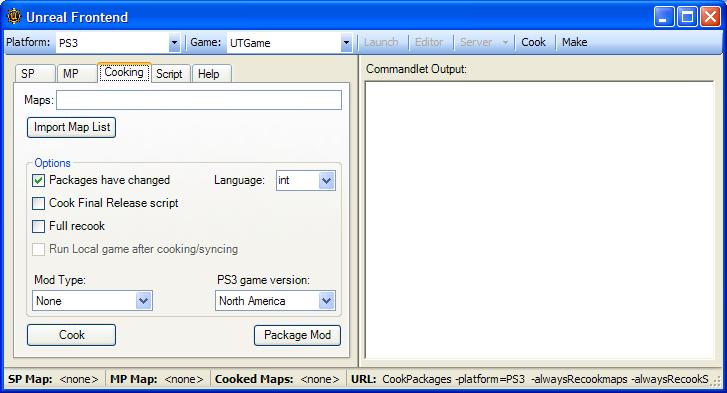
- 이 도구는 저희가 사내에서 게임을 개발할 때 사용한 것과 같은 것이므로, 어떤 옵션들은 모드 작성에 필요하지 않을 수도 있습니다.
주요 속성들
- Maps: “쿡” 해야할 패키지의 이름을 입력하는 장소입니다. 이는 조금 잘못된 이름입니다. 여러분은 스크립트 코드 전용의 모드 (예를 들어 Mutator )를 쿠킹할 때 UnrealScript의 스크립트 코드를 이곳에 넣을 것이기 때문입니다. 주: Total Conversion 모드에서는, 게임 타입을 포함하고 있는 스크립트 코드 패키지를 지정하지 말고 맵을 지정하십시요. 맵이 세계의 속성에 있는 게임 타입 배열 내의 gametype 을 가리키는 한, 이는 스크립트 코드를 맵 패키지로 쿠킹하여, 정확하게 작용하게 됩니다.
- Full recook: 쿠킹을 점증식으로 행하므로, 변경되지 않은 것들은 다시 쿠킹하지 않습니다. 그러나 모드 내의 모든 패키지들을 쿡 하기 원한다면, 이 속성을 선택하여 점증식 변경 사항들을 모두 삭제하십시요. 이는 기본적으로 쿠킹 과정을 처음부터 다시 시작합니다.
- Mod Type: 작성하는 모드의 타입을 선택하는 곳입니다 (각각의 타입에 대한 더 자세한 정보는 위의 ‘지원되는 것들’ 섹션을 참고하십시요). 이는 보기판으로부터 환경설정 파일 (.ini) 파일을 생성해 내는데 사용됩니다. .ini 파일은 모드를 메뉴와 게임, 또는 메뉴 아니면 게임으로 통합하는데 사용됩니다. “None” 을 선택하면 .ini 파일이 만들어지지 않습니다. 따라서 이를 게임으로 통합하는 과정을 수동으로 처리해야 합니다.
- PS3 game version: 보유하고 있는 PS3 디스크의 버전을 선택합니다. 버전이 정확해야 실행하고 있는 게임을 임포트할 때 게임이 이동식 미디어에서 모드를 찾을 수 있습니다.
- Package Mod: 이 버튼은 많은 파일들을 데이터를 다시 쿠킹할 필요없이 이동식 미디어에 넣는데 사용됩니다. 버튼을 누르면 원하는 파일들을 선택하도록 하는 대화상자가 나타납니다. 여기서 사전에 쿠킹된 모드의 파일들을 선택하면 됩니다. 쿠킹된 모드의 위치는:
- \My Games\Unreal Tournament 3\UTGame\Mods\PS3 입니다.
쿠킹
- 데이터를 준비하려면 Cook 버튼을 클릭하십시요. 모드의 이름을 묻는 대화상자가 나타날 것입니다. 모드의 이름은 매우 중요하며, 각 모드가 고유의 이름을 가져야 합니다. 같은 모드에서 반복을 수행할 경우에는 같은 이름을 사용하십시요.
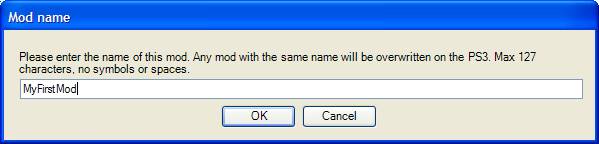
- PS3에 모드를 임포트할 때, 같은 이름의 기존 모드가 있으면 이를 겹쳐쓰기 합니다 (이전 것을 삭제합니다).
- 그 다음 cooker 도구를 실행하여 데이터를 PS3에 맞는 포맷으로 변환합니다. 변환 속도는 모드의 타입과 그 콘텐츠 (예를 들면, Map인지 Mutator인지) 에 따라 빨라지거나 느려집니다 .
- 모드를 처음으로 쿠킹할 때는 생성된 .ini 파일을 검토하라는 권유를 받게 됩니다 (아래의 ‘.ini 파일’ 섹션을 참고하십시요).
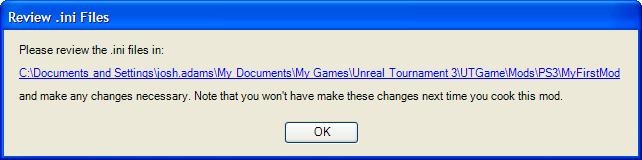
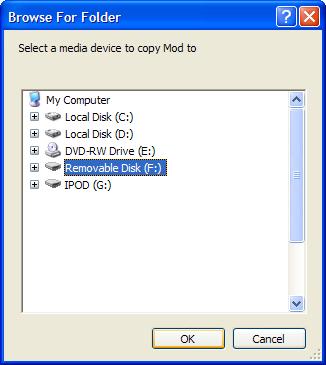
- 해당 미디어에 해당하는 드라이브를 선택하십시요. 이는 항상 해당 디바이스의 루트 디렉토리에 쓰므로, 디바이스의 하위 디렉토리를 열람할 필요는 없습니다. 복사가 끝나면 (현재는 복사가 끝났음을 나타내는 적절한 기능이 없습니다 – 유틸리티를 살펴서 다시 반응을 나타내는지 보십시요) , 이동식 미디어를 빼내서 PS3로 가져오면 됩니다!
- PS3 파일 임포트의 제한 때문에, 이동식 미디어에는 한 번에 하나의 모드만 가질 수 있다는 점을 유의하십시요. UFE가 미디어에 모드를 복사할 때, 이는 기존의 모드를 겹쳐쓰기 합니다.
모드 이름 정보
- 모드의 이름은 대단히 중요합니다. 어떤 파일들은 특별히 모드의 이름에 따라 이름이 붙여지며, 일단 모드의 이름을 선택한 뒤에는 이를 바꿀 수 없게 됩니다.
- 이는 또 (별도의 디렉토리에서) 두 개의 모드를 취해 이것들을 하나로 결합할 수 없다는 것을 의미합니다. 그렇지만, 하나의 Mutator 스크립트 패키지와 여러개의 Map을 같은 모드로 쿠킹할 수 있습니다 ! 이렇게 하려면, UFE에서 이들 가운데 하나를 모드 타입으로서 선택한 다음, .ini 파일을 수동으로 편집하여 다른 정보들을 포함하도록 하면 됩니다 (아래의 ‘Ini 파일’ 섹션 참고).
Ini 파일
- 게임은 .ini 파일을 사용해서 모드를 메뉴와 게임으로 통합합니다. 이는 정말로 중요한 과정입니다!
- UFE는 .ini 파일들을 생성하기 위해 약간의 보기판들을 복사합니다. 생성된 .ini 파일들은, 특히 코드 모드 타입 용은, 100% 완벽하지 않을 가능성이 있다는 것을 명심하십시요. 여러가지 .ini 타입의 내용을 이해해 두면 도움이 될 것입니다.
- 다음은 다양한 모드의 .ini 타입을 거기에 무엇이 포함되어 있는지, 변경할 수 있는 것은 어떤 것들인지에 대한 설명을 곁들여 나열한 목록입니다 (설명 문구는 _이탤릭체_로 표시했습니다).
Map 모드 (PS3-UTGame.ini):
[DM-MyMap UTUIDataProvider_MapInfo] |
| 첫 줄에는 반드시 맵의 이름과, 이어서 UTUIDataProvider_MapInfo가 괄호 안에 들어 있어야 합니다 |
MapName=DM-MyMap |
| 그 다음은 디스크에 있는 맵 패키지의 이름입니다 (.xxx 확장자 없이) |
FriendlyName=MyMap |
| friendly name은 메뉴에 나타나는 이름입니다 |
PreviewImageMarkup=<Images:UI_FrontEnd_Art.GameTypes.DeathMatch> |
| 여러분 자신의 이미지를 Main 메뉴의 맵 미리보기를 위해 적재할 수 있습니다. 여기서 여러분의 텍스처를 지적할 수 있습니다. 텍스처의 추가에 대해서는 ‘그밖의 Ini 기능성’ 섹션을 참고하십시요. |
Description=This is my first map! |
| 맵에 대한 설명 부분입니다. 맵에 대해 더 많은 정보가 메뉴에서 보이도록 합니다. |
Mutator 모드 (PS3-UTGame.ini):
[MyMutator UTUIDataProvider_Mutator] |
| Map과 마찬가지로, Mutator의 이름과 이어서 UTUIDataProvider_Mutator가 있어야 합니다. |
ClassName=MyMutator.MyMutator |
| 여러분이 스크립트 코드에 쓴 Mutator 클래스의 이름입니다 – PackageName.ClassName. Packagename과Classname에 모드의 이름을 사용하도록 기본값이 설정되어 있으므로, 이는 여러분이 붙인 클래스의 이름에 따라 업데이트할 필요가 있을 수 있습니다. |
FriendlyName=MyMutator |
| Mutator 목록에 나타나는 Mutator의 이름입니다. |
Description=My mutator rocks! |
| 여기에다 Mutator에 대한 자세한 정보를 원하는대로 제공할 수 있습니다. |
[LoadForAllGameTypes]
Package=MyMutator |
| 여기는 Mutator가 게임에 적재되도록 하는, 아주 중요한 섹션입니다. 기본으로, Package는 모드의 이름으로 설정되어 있으므로 바꿀 필요가 있을 것입니다. |
Gametype 모드 (PS3-UTGame.ini):
[Engine.PackagesToFullyLoadForDLC]
GameType_PreLoadClass=MyGame.MyGame |
| 스크립트 패키지의 이름과 gametype 클래스의 이름을 PackageName.GameTypeName 형태로 입력하십시요. 이는 게임에게 위의 gametype 이 재생될 때 아래의 패키지를 적재하라고 지시하는 것입니다. Packagename과Classname에 모드의 이름을 사용하도록 기본값이 설정되어 있으므로, 이는 여러분이 붙인 클래스의 이름에 따라 업데이트할 필요가 있을 것입니다. |
Package=MyGame |
| Packagename에 모드의 이름을 사용하도록 기본값이 설정되어 있습니다. |
[MyGame UTUIDataProvider_GameModeInfo]
GameMode=MyGame.MyGame |
| 위의 GameType_PreLoadClass로부터 값을 복사합니다. |
FriendlyName=MyGame |
| 게임에서 Game Types 메뉴에 게재되어 있는 이름입니다 |
Description=This is my first game type. |
| game type의 자세한 설명입니다 |
Prefixes=DM |
| 기존의 맵 또는 여러분 고유의 맵에 대해 game type이 처리하는 접두사를 설정합니다 (예를 들어, Deathmatch map을 사용하려면 DM). |
PreviewImageMarkup=<Images:UI_FrontEnd_Art.GameTypes.TeamDeathmatch> |
| 여러분 자신의 이미지를 Main 메뉴의 맵 미리보기를 위해 적재할 수 있습니다. 여기서 여러분의 텍스처를 지적할 수 있습니다. 텍스처의 추가에 대해서는 ‘그밖의 Ini 기능성’ 섹션을 참고하십시요. |
Character piece 모드 (UTCustomChar.ini):
[CustomParts]
CustomParts=(Part=PART_Helmet,ObjectName="MyChars.MyHelmet",PartID="MYCHARSA",FamilyID="IRNM") |
| 아래의Part 이름들을 참고하십시요 |
- Part에는 다음 중 하나를 사용하여 그것이 몸의 어떤 부분인지 설명하십시요:
- PART_Helmet
- PART_Facemask
- PART_Goggles
- PART_Torso
- PART_ShoPad
- PART_Arms
- PART_Thighs
- PART_Boots
- ObjectName에는 여러분이 만든 메쉬의 패키지 및 객체의 이름을 사용하십시요.
- PartID에는 독특한 이름을 사용하십시요.
- FamilyID에는 다음중 하나를 사용하여 메뉴의 어느 몸체 타입에 그 부분이 들어있는지 선택하십시요.
- IRNF – IronGuard 남자
- IRNM – IronGuard 여자
- KRAM – Krall 남자
- LIAM – Liandri 여자
- NECF – Necris 여자
- NECM – Necris 남자
- TWIF – TwinSouls 여자
- TWIM – TwinSouls 남자
- 주: 새 머리는 PS3에서 모드화할 수 없는, 완전히 새로운 캐릭터를 기반으로 하고 있기 때문에 PS3에서 작용하지 않습니다. 이에 대한 최선의 해결책은 헬멧을 만들어 기존의 머리를 완전히 덮어버리는 것입니다.
Total conversion 모드 (PS3-UTGame.ini)
- Total Conversion은 Game Type과 Map 모드의 결합입니다. 이의 설정을 변경하는 방법에 대해서는 위의 설명을 참고하십시요.
- 주: Total Conversion 모드에서는, 게임 타입을 포함하고 있는 스크립트 코드 패키지를 지정하지 말고 맵을 지정하십시요. 맵이 세계의 속성에 있는 게임 타입 배열 내의 gametype 을 가리키는 한, 이는 스크립트 코드를 맵 패키지로 쿠킹하여 정확하게 작용하게 됩니다.
기타 정보
- 하나의 .ini 파일에 여러개의 맵을 넣는 등, .ini 파일에 입력을 추가할 수 있습니다. 생성된 .ini 파일들 중 일부에는 약간의 주석이 있습니다.
그밖의 Ini 기능성 (기슬적인 명세)
- 오직 .ini 파일의 일정한 섹션만이 지원됩니다. 모드를 패키지할 때, UFE는 그 안의 .ini 파일들을 검증, 불법 섹션이 포함되어 있지 않은지 확인합니다.
- 그러나 필요한 경우에는 .ini 파일을 여러분의 모드에 따라 위에서 설명한 것 이상으로 변경할 수 있습니다. 알아두어야 할 중요한 섹션은 [Engine.PackagesToFullyLoadForDLC]입니다. DLC (DownLoadable Content) 와 Mods 라는 두 용어는 흔히 서로 같은 의미로 사용됩니다 (유일한 차이점은 이것을 어디에서 입수했는지 – 사용자에 의해 임포트된 것인지Playstation Store에서 입수했는지-입니다).
- 이 섹션은 아래와 같은 포맷으로 되어 있습니다:
[Engine.PackagesToFullyLoadForDLC]
MapName=UTFrontend
Package=MyModContent1
Package=MyModContent2
GameType_PreLoadClass=MyGame.MyGame
Package=MyGameContent1
GameType_PostLoadClass=MyGame.MyGame
Package=MyGameContent2
- 이는 엔진에게 지정된 용도의 패키지를 완전히 적재하라고 지시하는 것입니다. 콘솔은 패키지로부터 하나의 객체만을 적재할 수는 없으며, 오직 패키지 전체만을 적재할 수 있기 때문입니다.
- 대개 모드가 쿠킹될 때는 필요한 것들이 모두 해당 패키지 안에 넣어집니다. 그러나 DynamicLoadObject나 이와 비슷한 것을 호출하는 스크립트 코드가 있을 경우에는, 그 객체는 그 패키지 안으로 쿡되지 않습니다. 따라서 DynamicLoadObject를 호출하기 전에 패키지 전체를 적재할 필요가 있습니다.
- 위의 섹션은 특정map이나 game type에 따라 패키지의 로딩을 콘트롤할 수 있습니다.
- 한 예로, game type 모드를 적재하기 위해서는, 게임은 game type 객체를game type으로서 사용하기 전에 game type을 포함하는 패키지 전체를 적재해야 합니다.
- 이의 매우 흥미로운 용도 하나는 MapName=UTFrontend입니다. 여러분이 맵에 아이콘이나 미리보기용 그림을 가지고 싶다면, 해당 텍스처 객체의 이름을 .ini 파일의 PreviewImage 줄에 넣어야 합니다. 하지만, 그 전에 먼저 패키지를 완전히 적재해야 합니다! .ini 에서 MapName=UTFrontend을 사용함으로써, Main 메뉴(UTFrontend)가 적재되는 동안에 텍스처를 포함하고 있는 패키지의 적재가 보장됩니다. 그러면 그 패키지를 찾을 수 있습니다.
- 텍스처를 UI LOD 그룹에 넣고, UFE 쿠커를 사용해서 텍스처를 포함하고 있는 패키지를 쿡할 수 있습니다 (Maps 줄에서).
PS3로 임포트하기
- UFE가 이동식 미디어에 모드를 복사한 후, 이 미디어를 PS3에 넣으면 됩니다.
- Main 메뉴에서 Community 섹션으로 간 다음, My Content를 선택하십시요. 설치된 모드의 목록이 나타날 것입니다. Square를 누르면 임포트 대화상자가 나타납니다. 이 표준 PS3 대화상자는 임포트하는 디바이스를 선택하도록 하합니다.
- 디바이스를 선택하고 Yes를 선택하여 임포트를 허용합니다. 모드가 먼저 PS3의 하드 드라이브에 복사되고 그 다음에 패키지를 풀기를 기다립니다. 여기에 걸리는 시간은 모드의 크기와 타입에 따라 다릅니다.
- Character pieces를 제외한 모든 모드 타입의 새 아이템을 적절한 메뉴에서 찾아볼 수 있습니다. 예를 들면 새 Deathmatch 맵을 찾으려면, Instant Action으로 가서 Deathmatch을 선택하면, 그곳에서 찾고자 하던 맵을 발견할 것입니다.
- Character pieces에 관해서는, XMB/System 소프트웨어 게임을 중단하고, 게임을 다시 실행해야 합니다.
모드 파일의 위치 및 기타 세부 사항들
- 다음에서 는 “My Documents\My Games”를 가리킵니다.
- 스크립트 코드:
- 스크립트 코드를 컴파일할 경우, 스크립트 파일을 아래 디렉토리에 넣으십시요:
<UserDirectory>\UTGame\Src\<ScriptPackageName>\Classes
-
- 엔진에 패키지를 등록하려면 다음 파일을 편집하십시요:
<UserDirectory>\UTGame\Config\UTEditor.ini
-
- [ModPackages] 섹션을 만들어 (이미 존재하지 않는 경우) 다음을 추가하십시요:
ModPackages=<ScriptPackageName>
-
- 만들어지는 각 스크립트 패키지마다 한 줄의 ModPackages 가 필요합니다.
- 컴파일하려면 UFE를 사용 (Script 탭에서 Compile Scripts 버튼, 아니면 툴바의 Make)하거나, Binaries 디렉토리로부터 다음 명령어를 실행하십시요:
- Maps:
- 에디터에서 맵을 저장하는 경우에는 다음 디렉토리에 저장되어야 합니다:
<UserDirectory>\UTGame\Unpublished\CookedPC\CustomMaps
- Custom Character 부분:
- 에디터에서 패키지를 저장하는 경우에는 다음 디렉토리에 저장되어야 합니다:
<UserDirectory>\UTGame\Unpublished\CookedPC\CustomChars
-
- Custom Character 패키지는 반드시 다운로드 할 수 없는 것으로 표시해야 합니다. 이를 위해서는 게임이 설치된 디렉토리의Binaries 디렉토리로부터 다음 명령어를 실행하십시요:
UT3 setpackageflags ..\UTGame\CookedPC\CustomChars\<charmodname>.upk serversideonly=TRUE
-
- 패키지를 만들 때마다 한 번만 이것을 실행하면 됩니다.
다른 사람들과 모드 공유하기
- 모드의 준비가 끝나면, 이를 다른 사람들과 공유하여 온라인으로 모드를 플레이할 수 있습니다.
- 서버에 접속되어 있는 클라이언트는 코드 전용 모드의 코드를 클라이언트의 PS3 하드 드라이브에 다운받을 수 있을 것입니다. 이는 모드를 완전하게 설치하지는 못합니다. 따라서 그 클라이언트 자신이 그 모드를 사용할 수는 없지만, 클라이언트가 코드를 다운로드 받지 않고 서버에 접속할 수는 있습니다.
- 콘텐츠 모드에 대해서는, 클라이언트는 모드를 실행하는 서버에 합류할 수 있기 전에 그들의 PS3에 모드를 설치해야 합니다 (UT3는 그처럼 큰 파일을 맵으로서 다운로드하는 것을 지원하지 않습니다).
- 여러분의 모드를 다른 사람들과 공유하려면 이동식 미디어에서PS3 디렉토리를 PC의 하드 드라이브에 복사해 넣습니다. 그리고나서 이를 다른 사람들이 다운로드할 수 있는 위치에 업로드하기만 하면 됩니다.
- 그러면 다른 사람들은 이 아카이브를 다운로드 받아 이동식 미디어에서 압축을 푼 다음, 이를 PS3에 정상적인 방법으로 설치하면 됩니다.
Important!
You are viewing documentation for the Unreal Development Kit (UDK).
If you are looking for the Unreal Engine 4 documentation, please visit the Unreal Engine 4 Documentation site.
